Chrome'da "bağlantınız gizli değil" hatasını görmek endişe vericidir. Sonuçta, çevrimiçi gizlilik ve güvenli web siteleri hakkında bu kadar çok konuşma ile, bu mesaj muhtemelen bir siteden geri dönmek istemenize neden olur.
"Bağlantı gizli değil" mesajını görmenizin ne anlama geldiğine ve bunu nasıl düzeltebileceğinize bakalım. Burada Chrome'a odaklanacağız, ancak düzeltmeler diğer tarayıcılar için de geçerli.
HTTP ve HTTPS Üzerine Tazeleme
Özel bağlantıları anlamak için önce tarayıcınızın web sitelerine nasıl bağlandığını incelemeliyiz. Ziyaret ettiğiniz çoğu web sitesi URL'sinin başında ikisinden birini göreceksiniz http: // veya https: //.
HTTP, Köprü Metni Aktarım Protokolü anlamına gelir ve web'in nasıl çalıştığının temelidir. Ancak HTTP kendi başına güvenli değildir. Bu, HTTP üzerinden hassas ayrıntıların (parolalar ve kredi kartı numaraları gibi) gönderilmesinin tehlikeli olduğu anlamına gelir.
HTTP'yi desteklemek için TLS (Taşıma Katmanı Güvenliği) adı verilen bir protokol, iletişimi güvende tutmak için şifreler. Yerine geldiğinde görürsün HTTPS adres çubuğunuzda.
Hangi Bağlantı Özel Anlamına Gelmez
Bir web sitesinin güvenli olduğunu kanıtlaması için, güvenilir bir üçüncü taraf tarafından imzalanmış bir güvenlik sertifikasına sahip olması gerekir. Web sitesi sahibi, web sitesinin güvenliğini garantileyen bir sertifika almak için GoDaddy veya DigiCert gibi bir kuruluşa ödeme yapar.
Bu arada, web tarayıcınız güvenilir sertifika yetkililerinin bir listesini tutar. HTTPS kullanan bir web sitesini ziyaret ettiğinde, web sitesinin sertifikasını güvenilir sağlayıcılar listesine göre kontrol eder. Herhangi bir sorun varsa bağlantınızın gizli olmadığına dair bir uyarı görürsünüz.
Chrome'da bu, "Bağlantınız özel değil" mesajıyla birlikte kırmızı bir uyarı simgesi ve ardından daha fazla ayrıntı sağlayan bir hata mesajı olarak görünür.
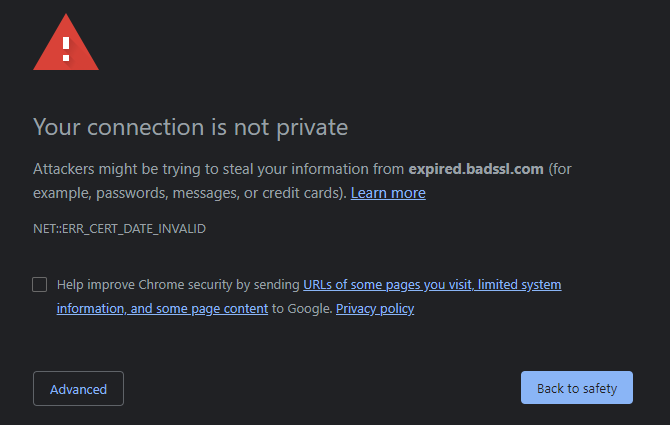
Şimdi "bağlantınız gizli değil" mesajlarıyla ilgili düzeltmelere bakacağız. Ek arka plan için okuyun web sitesi güvenlik sertifikaları hakkında daha fazla bilgi Web Sitesi Güvenlik Sertifikası Nedir? Ne bilmek istiyorsunWeb sitesi güvenlik sertifikaları, web'i çevrimiçi işlemler için daha güvenli ve daha güvenli hale getirmeye yardımcı olur. Güvenlik sertifikalarının nasıl çalıştığı aşağıda açıklanmıştır. Daha fazla oku .
1. Sayfayı yenile
"Bu bağlantı özel değil" mesajının tek seferlik bir aksaklık olarak görünme ihtimali vardır. Bunun için her zaman vurmalısın F5 veya Ctrl + R Bu mesajı ilk gördüğünüzde sayfayı yenilemek için.
Aynı hatayı görürseniz, önbelleği kullanmadan sayfayı yenilemeyi deneyin ( Ctrl + Üst Karakter + R). Bunun herhangi bir sonucu olmayabilir, ancak denemeye değer.
2. Başka Bir Tarayıcı veya Gizli Modu Deneyin
Sorun gidermeye başlamadan önce, bir sonraki adımda "bağlantı güvenli değil" sorununun özellikle Chrome'da olup olmadığını kontrol etmelisiniz.
Bunun için aynı sayfayı başka bir tarayıcıda açmayı deneyin. Başka bir tarayıcıda test etmek, sorunun Chrome'a özgü bir şeyden kaynaklanıp kaynaklanmadığını görmenizi sağlar. Bunu test etmek için gizli bir pencere de kullanabilirsiniz; gizli çalışıyorsa, sorun yüklü bir uzantı olabilir.
"Bağlantı gizli değil" sayfası, Firefox gibi (aşağıda) diğer tarayıcılarda Chrome'dakinden biraz farklı görünebilir. Ancak hepsi size bağlantıyla ilgili bir sorun olduğunu bildiren bir tür hata gösterecek.
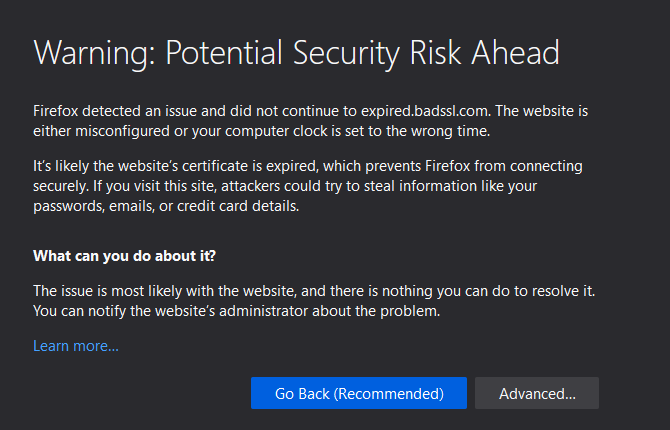
3. Bilgisayarınızın Tarihini ve Saatini Kontrol Edin
Bu sorunun yaygın bir nedeni, özellikle belirli NET:: ERR_CERT_DATE_INVALID hata kodu, bilgisayarınızın saatinin yanlış olmasıdır. Güvenlik sertifikaları yalnızca belirli bir zaman dilimi için geçerlidir, bu nedenle saatiniz çılgınca kapalıysa bu hatayı görebilirsiniz.
Windows 10'da saati kontrol etmek için şuraya gidin: Ayarlar> Saat ve Dil> Tarih ve saat. En iyi sonuçlar için etkinleştirin Saati otomatik olarak ayarla ve Saat dilimini otomatik olarak ayarla böylece manuel olarak düzeltmeniz gerekmez.
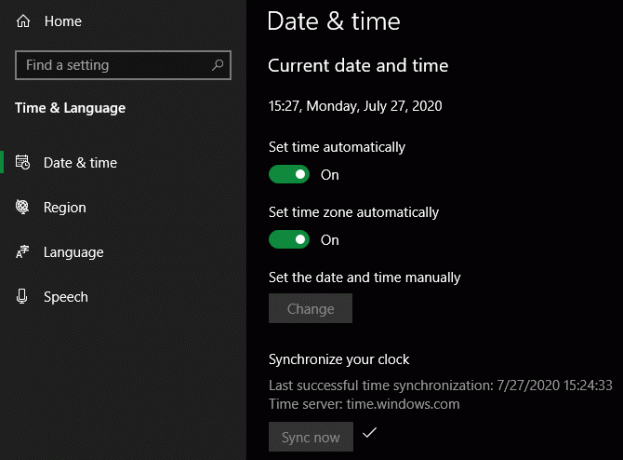
MacOS'te Apple menüsü> Sistem Tercihleri> Tarih ve Saat. Üzerinde Tarih ve Saat sekme, kontrol Tarihi ve saati otomatik olarak ayarlayın en iyi sonuçlar için. Ardından Saat dilimi sekme ve kontrol etme Mevcut konumunuzu kullanarak saat dilimini otomatik olarak ayarlayın.
Her iki platformda da çevrimdışıysanız, otomatik seçeneklerin işaretini kaldırabilir ve bunun yerine saati manuel olarak ayarlayabilirsiniz.
Saatinizi düzelttikten sonra web sitesini tekrar ziyaret etmeyi deneyin.
4. Wi-Fi Ağını kontrol edin
"Bağlantınız gizli değil" mesajlarının sık karşılaşılan başka bir nedeni, havalimanında veya alışveriş merkezinde olduğu gibi halka açık bir Wi-Fi ağındayken gelir. Halka açık Wi-Fi ağlarının çoğu, başlangıçta bağlanmak için bir şifre gerektirmez, ancak serbestçe gezinmeden önce kabul etmeniz gereken bir sözleşmeyi içeren bir web sayfası görüntüler.
Ağ bu sözleşme sayfasını bir HTTPS sitesine enjekte edemediği için, yalnızca HTTP sayfalarında görünecektir. Ve çoğu popüler sayfa artık yalnızca HTTPS kullandığından, buna erişmek zor olabilir. Tam olarak oturum açmadan önce bir HTTPS sayfasını ziyaret ettiğinizde bu hatayı görebilirsiniz.
Güvenli olmayan bir siteye göz atmayı deneyin, örneğin http://example.com/ve bunun bir Wi-Fi sözleşme sayfası isteyip istemediğine bakın. Sözleşmeyi tamamladıktan sonra, normal şekilde göz atabilmelisiniz.
5. Güvenlik Yazılımını ve VPN'leri devre dışı bırakın
Avast gibi bazı üçüncü taraf virüsten koruma yazılımları artık bir "HTTPS tarama" özelliği içermektedir. Bu, kötü amaçlı yazılım tehditlerini kontrol etmek için HTTPS üzerinden gönderilen güvenli trafiği analiz eder.
Bunun faydaları olsa da, Chrome'un bağlantınızın güvenli olmadığını söylemesine de neden olabilir. Bunun nedeni, HTTPS trafiğini incelemek için antivirüsünüzün şifresini çözmesi gerektiğidir; Avast, bunu ortadaki adam kurulumunu kullanarak yapar.
Avast'ta HTTPS taramasını şu adrese giderek devre dışı bırakabilirsiniz: Menü> Ayarlar> Koruma> Çekirdek Kalkanlar> Kalkan Ayarlarını Yapılandır> Web Kalkanı> HTTPS Taramasını Etkinleştir. Diğer antivirüs uygulamalarında da bu seçenek benzer bir yerde bulunmalıdır; görmüyorsanız, bunun yerine virüsten koruma yazılımınızı geçici olarak duraklatmayı deneyin.
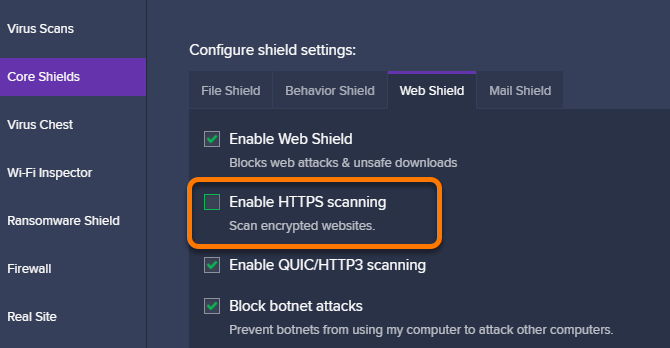
Aynı notta, gizlilik hatalarıyla karşılaştığınızda VPN'inizi devre dışı bırakmayı denemelisiniz. Bağlantınıza ek bir katman eklemek işi daha karmaşık hale getirir, bu nedenle çözüm ararken VPN'leri denklemden çıkarmak en iyisidir.
6. Tarayıcınızı ve İşletim Sisteminizi Güncelleyin
En iyi sonuçlar için hem Chrome hem de işletim sisteminiz için en son güncellemeleri yüklediğinizden emin olmaya değer. Tarayıcınız son derece güncel değilse, en son güncellemeleri uygulamak sertifika sorunlarını çözebilir.
Chrome'da üç noktayı açın Menü ve Seç Yardım> Google Chrome Hakkında güncellemeleri kontrol etmek için. Tekrar denemeden önce Windows Update veya macOS’un Yazılım Güncellemesini de sistem yamaları için kontrol etmelisiniz.
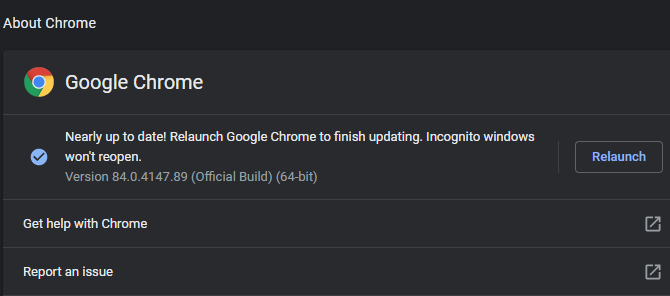
Bu noktada bilgisayarınızı yeniden başlatmanız da zarar vermez.
7. Önbelleğinizi ve Çerezlerinizi Temizleyin
Yukarıda yaptığınız değişikliklerden birinin sorunu çözme ihtimali vardır, ancak tarayıcınız önbellekte veya çerezlerde sakladığı bilgiler nedeniyle bunu henüz tanımamıştır.
Chrome'da Ctrl + Üst Karakter + Del ya da git Menü> Diğer araçlar> Tarama verilerini temizle son verileri silmek için. Ayrıca, yalnızca bir web sitesi için çerezleri, asma kilit, benveya Güvenli değil adres çubuğunun solundaki simgesini ve tıklayarak Site ayarları. Oradan, Net veriler sisteminizde kullanılan çerezleri kaldırmak için düğme.
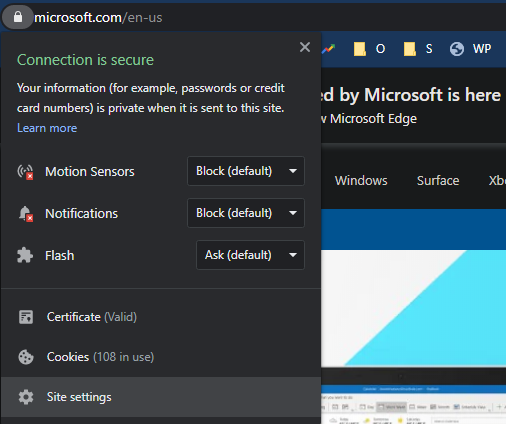
Okuma tarayıcı geçmişinizi temizleme hakkında daha fazla bilgi Tarayıcı Geçmişinizi Manuel ve Otomatik Olarak Nasıl TemizlersinizZiyaret ettiğiniz web siteleri bilgisayarınızda iz bırakır. Firefox, Chrome, Edge ve Internet Explorer'da göz atma geçmişinizi nasıl sileceğinizi gösteriyoruz. Daha fazla oku daha fazla bilgi için.
8. Web Sitesinin Sertifikasını inceleyin
Yukarıdaki sorun giderme adımlarının tümünü yürüdüyseniz, sitenin aslında güvenlik sertifikasıyla ilgili bir sorunu olma ihtimali vardır; senin tarafında bir sorun değil. Adres çubuğunun en solundaki simgeye tıklayarak sertifika hakkında daha fazla bilgi edinebilirsiniz (Güvenli değil bu durumda) ve seçme sertifika.
Bu, sitenin sertifikasıyla ilgili bilgileri içeren yeni bir pencere açacaktır. Üzerinde Genel sekmesi, sertifikanın hangi tarihler için geçerli olduğunu görebilirsiniz. Ve ayrıntılar sekmesine tıklayarak Konu Alternatif Adı, sertifikanın başka hangi alanlarda çalıştığını görebilirsiniz.
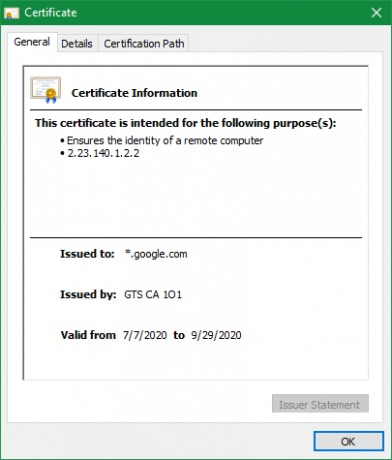
Örneğin, sertifika wikipedia.org için de geçerlidir wikiquote.orgaynı kuruluş tarafından yönetildikleri için.
Bunları kontrol etmek, sertifikanın neden geçersiz olduğunu anlamanıza yardımcı olabilir. Bazen yasal web siteleri sertifikalarını gözden geçirmeyi unuturlar veya belki de yakın zamanda yeni bir alan URL'si eklediler ve bunu sertifikaya eklemeyi unuttular.
Daha fazla bilgi için, siteyi Twitter'da aramayı veya sorundan bahseden birisinin olup olmadığını görmek için siteyi Google'da araştırmayı deneyin. İpucunu takdir edebileceklerinden, sorun hakkında web sitesi sahibiyle iletişime geçmeye değer.
9. Dilerseniz Devam Edin
Çoğu durumda, tarayıcınız güvenlik uyarısını atlamanıza ve yine de siteye devam etmenize izin verir. Chrome'da, ileri düğmesi, ardından [Web sitesine] gidin (güvenli değil) altta. Koşullara bağlı olarak, bu tehlikeli veya zararsız olabilir.
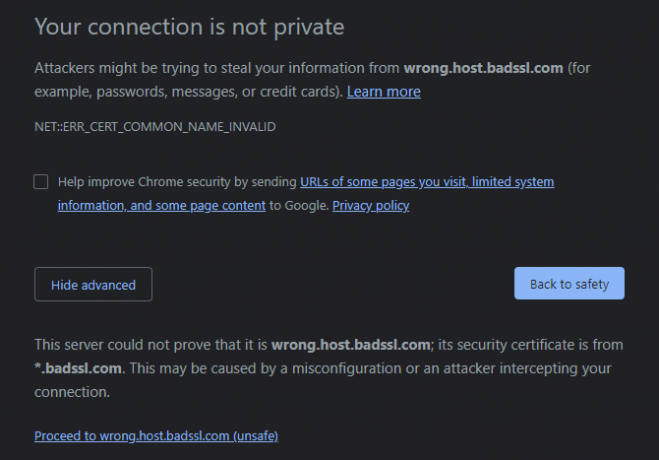
HTTPS'nin bir sitenin doğası gereği güvenli olduğu anlamına gelmediğini unutmayın; yalnızca bilgisayarınız ile web sitesi arasındaki bilgi aktarımının şifreli olduğunu gösterir. Bu, bilgilerinizi çalmak için tasarlanmış bir kimlik avı web sitesinin HTTPS kullanabileceği anlamına gelir.
Sonuç olarak, bu hatayı gördüğünüz sitenin türünü dikkate almalısınız. Bankanızdan veya başka bir siteden güvenli bilgiler içeren geçersiz bir sertifika görürseniz, giriş yapmayın. Güvenli olmayan bir siteye hassas bilgiler girmek istemezsiniz.
Ancak, ziyaret ettiğiniz bir forum sertifikasını yenilemeyi unuttuysa, sorunu düzeltene kadar göz atmanız büyük olasılıkla sorun değildir. Ayrıca tam sertifika hatasını da kontrol edin. Gibi bir kod ERR_CERT_COMMON_NAME_INVALID sitenin sertifikasının farklı bir alan için olduğu anlamına gelir ve bu da potansiyel bir kimliğe bürünme belirtisidir.
Bağlantınız Özel Olmadığında Ne Yapmalısınız?
Artık "bağlantınız gizli değil" hatası gördüğünüzde atmanız gereken adımları biliyorsunuz. Genellikle, ya sizin tarafınızda küçük bir yanlış adımdır ya da web sitesinde gerçek bir problemdir. Hassas olmayan web sitelerine bir güvenlik hatasıyla göz atmak güvenli olabilir, ancak bu hata etkinken özel bir şey girmeyin.
Bunun gibi daha fazlası için diğerlerini bulun tarayıcınızın sizi korumasının yolları Tarayıcınızın Şu Anda Sizi Korumanın 5 Yoluİşte modern ana akım tarayıcıların sizi kötü amaçlı yazılımlara ve diğer güvenlik sorunlarına karşı güvende tutma yollarından bazıları. Daha fazla oku .
Resim Kredisi: Only_NewPhoto /shutterstock
Ortaklık Bilgilendirmesi: Önerdiğimiz ürünleri satın alarak sitenin canlı kalmasına yardımcı olursunuz. Daha fazla oku.
Ben, MakeUseOf'ta Editör Yardımcısı ve Sponsorlu Gönderi Yöneticisidir. B.S. Grove City College Bilgisayar Bilişim Sistemleri alanında, Cum Laude'dan mezun oldu ve ana dalında Onur derecesi ile mezun oldu. Başkalarına yardım etmekten hoşlanıyor ve bir araç olarak video oyunlarına tutkuyla bağlı.
